Kā pieslēgt kriptogrāfijas maku un izņemt no ApeX
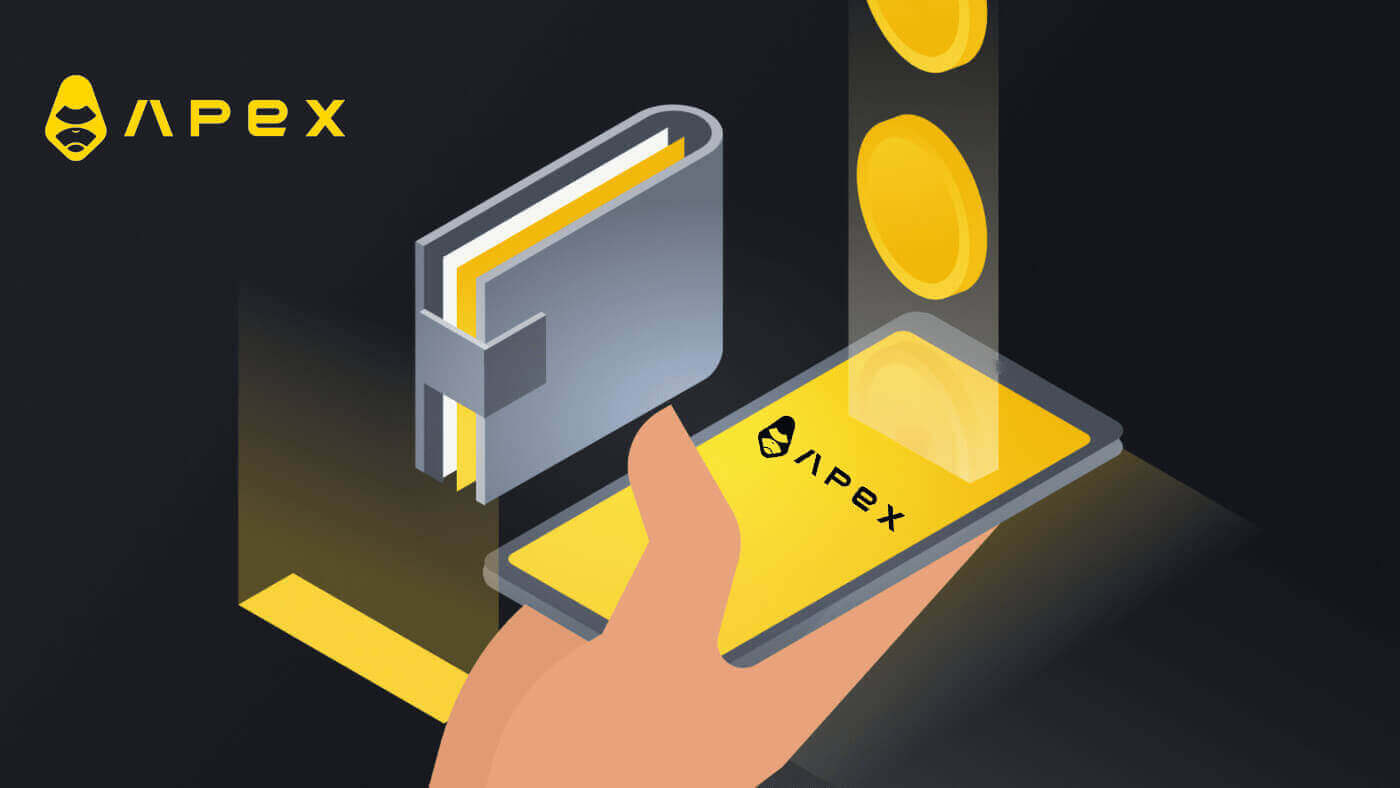
- Valoda
-
English
-
العربيّة
-
简体中文
-
हिन्दी
-
Indonesia
-
Melayu
-
فارسی
-
اردو
-
বাংলা
-
ไทย
-
Tiếng Việt
-
Русский
-
한국어
-
日本語
-
Español
-
Português
-
Italiano
-
Français
-
Deutsch
-
Türkçe
-
Nederlands
-
Norsk bokmål
-
Svenska
-
Tamil
-
Polski
-
Filipino
-
Română
-
Slovenčina
-
Zulu
-
Slovenščina
-
Čeština
-
Kinyarwanda
-
Українська
-
Български
-
Dansk
-
Kiswahili
Kā pieslēgt kriptogrāfijas maku programmā ApeX
Kā savienot maku ar ApeX, izmantojot MetaMask
1. Pirmkārt, jums jāiet uz [ApeX] vietni, pēc tam lapas augšējā labajā stūrī noklikšķiniet uz [Tirdzniecība] . 
2. Tīmekļa vietne ļauj atvērt galveno sākumlapu, pēc tam augšējā labajā stūrī turpiniet noklikšķināt uz [Connect Wallet] . 
3. Parādās uznirstošais logs, jums jāizvēlas un jānoklikšķina uz [Metamask], lai izvēlētos Metamask maku. 
4. Parādīsies Metamask uzvednes logs. Lūdzu, apstipriniet nākamos divus darījumus, tostarp: sava konta(-u) verifikāciju un savienojuma apstiprināšanu.
5. Izvēlieties savu(-s) kontu(-us), ko(-us) izmantot šajā vietnē. Pieskarieties tukšai kvadrātveida šūnai tā konta kreisajā pusē, kuru vēlaties savienot ar ApeX. Visbeidzot, noklikšķiniet uz [Next], lai pārietu uz otro darbību. 
6. Nākamā darbība ir savienojuma apstiprināšana. Jums jānoklikšķina uz [Savienot], lai apstiprinātu konta(-u) izvēli un savienojumu ar ApeX, ja neesat pārliecināts par konta(-u) izvēli vai savienojuma izveidi ar ApeX. varat noklikšķināt uz [Atcelt], lai atceltu šo procesu. 
7. Pēc pirmā soļa, ja tas būs veiksmīgs, jūs nokļūsiet ApeX mājaslapā. Parādīsies uznirstošais pieprasījums. Jums jānoklikšķina uz [Sūtīt pieprasījumus], lai pārietu uz nākamo darbību. 
8. Parādīsies uznirstošais logs, kurā tiks lūgts paraksts, lai apstiprinātu, ka esat šī maka īpašnieks. Noklikšķiniet uz [Sign], lai pabeigtu savienojuma procesu. 
11. Ja tas ir veiksmīgs, jūs redzēsiet ikonu un sava maka numuru uz darbvirsmas ApeX tīmekļa augšējā labajā stūrī un varēsit sākt tirgoties ar ApeX. 
Kā savienot Wallet ar ApeX, izmantojot Trust
1. Pirmkārt, jums jāiet uz [ApeX] vietni, pēc tam lapas augšējā labajā stūrī noklikšķiniet uz [Tirdzniecība] . 
2. Tīmekļa vietne ļauj atvērt galveno sākumlapu, pēc tam augšējā labajā stūrī turpiniet noklikšķināt uz [Connect Wallet] . 
3. Parādās uznirstošais logs. Jums jāizvēlas un jānoklikšķina uz [Trust], lai izvēlētos Trust wallet. 
4. Tiks parādīts QR kods, ko mobilajā tālrunī skenēt, izmantojot maku. Lūdzu, skenējiet to, izmantojot lietotni Trust savā tālrunī. 
5.Atveriet tālruni un atveriet lietotni Trust. Kad esat nokļuvis galvenajā ekrānā, noklikšķiniet uz iestatījumu ikonas augšējā kreisajā stūrī. Tas novirzīs jūs uz iestatījumu izvēlni. Noklikšķiniet uz [WalletConnect].


6. Izvēlieties [Pievienot jaunu savienojumu], lai pievienotu savienojumu ar ApeX, tas novedīs pie skenēšanas ekrāna. 
7. Tagad, lai izveidotu savienojumu ar Trust, tālruņa kamera ir jānovirza uz QR kodu darbvirsmas ekrānā. 
8. Pēc QR koda skenēšanas logā tiks jautāts, vai izveidot savienojumu ar ApeX. 
9. Noklikšķiniet uz [Connect], lai sāktu savienojuma procesu. 
10. Ja tas izdosies, tiks parādīts iepriekš minētais ziņojums un pēc tam tiks turpināts savienojuma process uz darbvirsmas. 
11. Parādīsies uznirstošais logs, kurā tālrunī tiks lūgts parakstīšanas pieprasījums. Šajā darbībā jums jāapstiprina, ka esat šī Trust maka īpašnieks. Noklikšķiniet uz [Sūtīt pieprasījumu], lai turpinātu savienojuma procesu savā tālrunī. 
12. Tālrunī parādīsies uznirstošais logs, noklikšķiniet uz [Apstiprināt], lai pabeigtu savienojuma procesu. 
13. Ja tas ir veiksmīgs, jūs redzēsiet ikonu un sava maka numuru uz darbvirsmas ApeX tīmekļa augšējā labajā stūrī. 
Kā savienot maku ar ApeX, izmantojot BybitWallet
1. Pirmkārt, jums jāiet uz [ApeX] vietni, pēc tam lapas augšējā labajā stūrī noklikšķiniet uz [Tirdzniecība] . 
2. Tīmekļa vietne ļauj atvērt galveno sākumlapu, pēc tam augšējā labajā stūrī turpiniet noklikšķināt uz [Connect Wallet] . 
3. Parādās uznirstošais logs. Jums jānoklikšķina uz [BybitWallet], lai izvēlētos BybitWallet. 
4.Pirms tam pārliecinieties, vai pārlūkā Chrome vai jebkurā Internet Explorer esat pievienojis paplašinājumu BybitWallet. 
5. Noklikšķiniet uz [Saite], lai sāktu savienojuma procesu. 
6. Pēc savienojuma izveides parādīsies uznirstošais pieprasījums. Jums jānoklikšķina uz [Send Requests], lai turpinātu nākamo darbību. 
7. Parādīsies uznirstošais logs, kurā tiks lūgts paraksts, lai apstiprinātu, ka esat šī maka īpašnieks. Noklikšķiniet uz [Apstiprināt], lai pabeigtu savienojuma procesu. 
8. Ja tas ir veiksmīgs, varat sākt tirdzniecību ApeX.
Kā savienot maku ar ApeX, izmantojot Coinbase maku
1. Pirmkārt, jums jāiet uz [ApeX] vietni, pēc tam lapas augšējā labajā stūrī noklikšķiniet uz [Tirdzniecība] . 
2. Tīmekļa vietne ļauj atvērt galveno sākumlapu, pēc tam augšējā labajā stūrī turpiniet noklikšķināt uz [Connect Wallet] . 
3. Noklikšķiniet uz [Coinbase Wallet], lai sāktu savienojuma izveidi. 
4.Vispirms pievienojiet Coinbase Wallet pārlūkprogrammas paplašinājumu. 
5. Atsvaidziniet cilni, pēc tam vēlreiz noklikšķiniet uz [Connect Wallet] , tiek parādīts uznirstošais logs. Jums jānoklikšķina uz [Coinbase Wallet], lai izvēlētos Coinbase Wallet. 
6. Noklikšķiniet uz [Connect], lai sāktu savienojuma procesu. 
7. Pēc savienojuma izveides parādīsies uznirstošais pieprasījums. Jums jānoklikšķina uz [Send Requests], lai turpinātu nākamo darbību. 
8. Parādīsies uznirstošais logs, kurā tiks lūgts paraksts, lai apstiprinātu, ka esat šī maka īpašnieks. Noklikšķiniet uz [Sign], lai pabeigtu savienojuma procesu. 
9. Ja tas ir veiksmīgs, varat sākt tirdzniecību ApeX. 
Kā savienot Wallet ar ApeX, izmantojot Google
1.Ja vēlaties izveidot kontu pirms seifa pievienošanas [Apex] , varat to izdarīt arī, piesakoties ar savu [Google] kontu.
2.Taga [Google] izvēle, lai izveidotu kontu.

3. Parādīsies uznirstošais logs ar jautājumu, kuru [Google] kontu vēlaties izmantot, lai pierakstītos. Izvēloties savu kontu vai piesakoties savā kontā, sistēma to paņems no šejienes . 

4. Jūs esat izveidojis kontu [ApeX], lai sāktu tirdzniecību [Apex], jums ir jāsavieno savs maks ar [ApeX], sekojot iepriekš minētajām pamācībām.
Kā savienot Wallet ar ApeX, izmantojot Facebook
1.Tāpat kā izmantojot [Google] kontu, lai izveidotu kontu vietnē [ApeX], varat to izdarīt arī, piesakoties savā [Facebook] kontā.
2.Taga [Facebook] izvēle, lai izveidotu kontu.

3. Parādīsies uznirstošais logs ar jautājumu, kuru [Facebook] kontu vēlaties izmantot, lai pierakstītos. Izvēloties kontu un apstiprinot, sistēma to pārņems no šejienes. 
4. Jūs esat izveidojis kontu [ApeX], lai sāktu tirdzniecību [Apex], jums ir jāsavieno savs maks ar [ApeX], sekojot iepriekš minētajām pamācībām.
Kā savienot maku lietotnē ApeX
Pēc QR koda
1. Pēc maka pievienošanas ApeX darbvirsmā ātrākais veids, kā sinhronizēt savienojumu ar ApeX lietotni, ir sinhronizēt konta/maka savienojumu ar lietotni, izmantojot QR kodu. 2. [ApeX]
galvenajā tīklā noklikšķiniet uz QR koda ikonas augšējā labajā stūrī.
3. Parādīsies uznirstošais logs, noklikšķiniet uz [Noklikšķiniet, lai skatītu], pēc tam parādīsies jūsu QR kods, pēc tam atveriet ApeX lietotni savā tālrunī.
4. Noklikšķiniet uz ikonas Skenēt augšējā labajā stūrī.
5. Tiks parādīts skenēšanas ekrāns. Noteikti iestatiet savu QR kodu sarkanajā rāmī, lai veiksmīgi pieteiktos savā lietotnē.
6.Ja savienojums ir veiksmīgs, jūsu Apex lietotnē tiks parādīts uznirstošais ziņojums, piemēram, tālāk norādītajam.
7. Savienojums būs atkarīgs no tā, kuru savienojumu esat izveidojis ar ApeX savā darbvirsmā.




Pievienojiet maku
1. Vispirms galvenās mājas augšējā kreisajā stūrī izvēlieties pogu [Savienot].
2. Parādīsies uznirstošais logs, izvēlieties ķēdi, ar kuru vēlaties izveidot savienojumu, un atlasiet maku, ar kuru vēlaties izveidot savienojumu.


3.Lietotnei būs jāapstiprina savienojums un tas jāpārbauda. Jūsu izvēlētā maka lietotne parādīsies, lai lūgtu jūsu apstiprinājumu.

4. Izvēlieties [Savienot], lai sāktu procesu.

5. Noklikšķiniet uz [Apstiprināt], lai pabeigtu paraksta pieprasījumu.

6. Šeit ir sākumlapa pēc savienojuma pabeigšanas.

Bieži uzdotie jautājumi (FAQ)
Vai jūsu platforma ir droša? Vai jūsu viedie līgumi tiek auditēti?
Jā, viedos līgumus ApeX Protocol (un ApeX Pro) pilnībā pārbauda BlockSec. Mēs arī plānojam atbalstīt kļūdu kompensācijas kampaņu ar safe3, lai palīdzētu mazināt ļaunprātīgas izmantošanas risku platformā.Kādus makus atbalsta Apex Pro?
Apex Pro pašlaik atbalsta:- MetaMask
- Uzticēties
- Varavīksne
- BybitWallet
- Bitget Wallet
- OKX maks
- Savienojiet maku
- imToken
- BitKeep
- TokenPocket
- Coinbase maks
Vai Bybit lietotāji var savienot savus makus ar ApeX Pro?
Bybit lietotāji tagad var savienot savus Web3 un Spot makus ar Apex Pro.Kā pārslēgties uz testnet?
Lai skatītu Testnet opcijas, vispirms pievienojiet savu maku ar ApeX Pro. Lapā "Tirdzniecība" jūs atradīsiet testa tīkla opcijas, kas parādītas blakus Apex Pro logotipam lapas augšējā kreisajā stūrī.Lai turpinātu, atlasiet vēlamo Testnet vidi.

Nevar izveidot savienojumu ar maku
1. Var būt dažādi iemesli, kāpēc ir grūti savienot maku ar ApeX Pro gan darbvirsmā, gan lietotnē.
2. Darbvirsma
- Ja izmantojat makus, piemēram, MetaMask ar pārlūkprogrammas integrāciju, pirms pieteikšanās Apex Pro pārliecinieties, ka esat pierakstījies savā makā, izmantojot integrāciju.
3.Lietotne
- Atjauniniet savu maka lietotni uz jaunāko versiju. Tāpat pārliecinieties, ka jūsu ApeX Pro lietotne ir atjaunināta. Ja nē, atjauniniet abas lietotnes un mēģiniet vēlreiz izveidot savienojumu.
- Savienojuma problēmas var rasties VPN vai servera kļūdu dēļ.
- Noteiktas maka lietotnes, iespējams, būs jāatver pirms lietotnes Apex Pro palaišanas.
4. Apsveriet iespēju iesniegt biļeti, izmantojot ApeX Pro Discord palīdzības dienestu, lai saņemtu turpmāku palīdzību.
Kā izstāties no ApeX
Kā izstāties no ApeX (tīmeklis)
Tirdzniecības ekrānā noklikšķiniet uz "Izņemt".
ApeX Pro minimālā izņemšanas summa ir USD 10.
- Izņemšanai ārpus Ethereum ir nepieciešama verifikācija L2 (izmantojot ZK pierādījumu), un izņemšanas apstrāde var ilgt līdz 4stundām.
- Atbilstošās ķēdes līdzekļu pūlam ir jābūt pieejamam pietiekamam apjomam, lai apstrādātu izņemšanu ārpus Ethernet tīkla.
- Būs arī maksa par gāzi; ApeX Pro iekasēs maksu, lai to segtu.
Apstipriniet izņemšanu. 

Izņemšanas statusu var pārbaudīt sadaļā Dashboard Transfers.
Kā izņemt no ApeX (lietotnes)
Noklikšķiniet uz sadaļas [Konts] ekrāna labajā apakšējā stūrī, pēc tam noklikšķiniet uz pogas Izņemt. 
Līdzīgi kā darbvirsmas platformā, pirms noklikšķināšanas uz pogas "Apstiprināt atsaukšanu" ir iespējams izvēlēties ķēdi, līdzekli un daudzumu. 
Ethereum izņemšana
ApeX Pro piedāvā divas izņemšanas iespējas, izmantojot Ethereum tīklu: Ethereum ātro izņemšanu un Ethereum parasto izņemšanu.
Ethereum ātrā izņemšana
Ātrai izņemšanai izmanto izņemšanas likviditātes nodrošinātāju, lai nekavējoties nosūtītu līdzekļus, un lietotājiem nav jāgaida, līdz tiks iegūts 2.slāņa bloks. Lai veiktu ātru naudas izņemšanu, lietotājiem nav jānosūta 1. slāņa darījums. Aizkulisēs izņemšanas likviditātes nodrošinātājs nekavējoties nosūtīs darījumu uz Ethereum, kas pēc ieguves nosūtīs lietotājam viņa līdzekļus. Lietotājiem jāmaksā likviditātes nodrošinātājam maksa par ātro izņemšanu, kas ir vienāda vai lielāka par gāzes maksu, ko pakalpojumu sniedzējs maksātu par darījumu, un 0,1% no izņemšanas summas (minimums 5 USDC/USDT). Arī ātrai izņemšanai tiek piemērots maksimālais apjoms 50 000 USD.
Ethereum parastā izņemšana
Parasta izņemšana neizmanto likviditātes nodrošinātāju, lai paātrinātu izņemšanas procesu, tāpēc lietotājiem ir jāgaida, līdz tiks iegūts 2. slāņa bloks, pirms tie tiek apstrādāti. 2.slāņa bloki tiek iegūti aptuveni reizi 4stundās, lai gan atkarībā no tīkla apstākļiem tas var būt biežāk vai retāk (līdz 8stundām). Parasta izņemšana notiek divos posmos: lietotājs vispirms pieprasa parasto izņemšanu, un, kad ir iegūts nākamais 2.slāņa bloks, lietotājam ir jānosūta 1.slāņa Ethereum darījums, lai pieprasītu savus līdzekļus.
Izņemšana ārpus Ethereum
Izmantojot ApeX Pro, jums ir iespēja izņemt savus līdzekļus tieši citā ķēdē. Kad lietotājs sāk izņemšanu no ar EVM saderīgas ķēdes, līdzekļi tiek sākotnēji pārvietoti uz ApeX Pro 2.slāņa (L2) līdzekļu kopu. Pēc tam ApeX Pro atvieglo līdzvērtīgas aktīvu summas pārsūtīšanu no sava aktīvu kopuma uz lietotāja norādīto adresi attiecīgajā izņemšanas ķēdē.
Ir svarīgi apzināties, ka maksimālo izņemšanas summu nosaka ne tikai lietotāja konta kopējie aktīvi, bet arī maksimālā pieejamā summa mērķa ķēdes līdzekļu fondā. Nodrošiniet, lai jūsu izņemamā summa atbilstu abiem ierobežojumiem, lai darījumi būtu nevainojami.
Piemērs:
Iedomājieties, ka Alises ApeX Pro kontā ir 10 000 USDC. Viņa vēlas izņemt 10000 USDC, izmantojot daudzstūra ķēdi, bet ApeXPro Polygon aktīvu kopfondā ir tikai 8000 USDC. Sistēma darīs Alisei zināmu, ka ar daudzstūra ķēdē pieejamo līdzekļu nepietiek. Tas ieteiks, ka viņa vai nu no Polygon izņem 8000 USDC vai mazāk, bet pārējos, izmantojot citu ķēdi, vai arī viņa var izņemt pilnus 10 000 USDC no citas ķēdes ar pietiekamiem līdzekļiem.
Tirgotāji var viegli un droši veikt iemaksas un izmaksas, izmantojot ApeX Pro vēlamo ķēdi.
ApeX Pro izmantos arī uzraudzības programmu, lai pielāgotu līdzekļu atlikumu ķēdēs, lai nodrošinātu pietiekamus aktīvus dažādos aktīvu fondos vienlaikus.
- Valoda
-
ქართული
-
Қазақша
-
Suomen kieli
-
עברית
-
Afrikaans
-
Հայերեն
-
آذربايجان
-
Lëtzebuergesch
-
Gaeilge
-
Maori
-
Беларуская
-
አማርኛ
-
Туркмен
-
Ўзбек
-
Soomaaliga
-
Malagasy
-
Монгол
-
Кыргызча
-
ភាសាខ្មែរ
-
ລາວ
-
Hrvatski
-
Lietuvių
-
සිංහල
-
Српски
-
Cebuano
-
Shqip
-
中文(台灣)
-
Magyar
-
Sesotho
-
eesti keel
-
Malti
-
Македонски
-
Català
-
забо́ни тоҷикӣ́
-
नेपाली
-
ဗမာစကာ
-
Shona
-
Nyanja (Chichewa)
-
Samoan
-
Íslenska
-
Bosanski
-
Kreyòl


